олк.уа
Већина модерних руковаја радије користи разне шаблоне преузете са Интернета. То је прилично једноставно и не захтева додатне финансијске трошкове. Још једна предност је огроман распон таквих распореда. На сајтовима ћете пронаћи било коју лутку или меку играчку коју можете направити сопственим рукама. Једини проблем је величина. Не зна свака занатлија почетника да направи шаблон мањег или већег формата. На пример, ако сте пронашли одличан узорак за медведа, али желите да шијете велику играчку за своју бебу, а дати параметри су минимални. Затим ћемо погледати начине за повећање слике, као и опције за смањење.
Како повећати шаблон играчке на жељену величину
Најчешћа и најједноставнија опција за увећање шаблона играчака је једноставан и познат програм Мицрософт Ворд. Има низ предности. Пре свега, нећете морати да плаћате за коришћење или преузимате производ са сумњивих извора.То је део стандардног Мицрософт Оффице пакета који се налази на сваком лаптопу или рачунару. Поред тога, функционалност и интерфејс програма је веома једноставан и разумљив. Како правилно променити величину слике у Мицрософт Ворд-у:
- Отворите програм и пронађите мени за уметање у горњем левом углу;
- Изаберите Цртеж са листе и отворите претходно сачувани изглед играчке;
- Кликните на слику и поставите је на монитор;
- За равномерно повећање, притисните дугме за положај;
- Слика ће се померити у центар екрана;
- Сада ће узорак играчке растегнути под различитим угловима;
- Када параметри буду прикладни, ми ћемо послати образац за штампање. Као резултат, добићемо образац жељеног формата.
Постоје неки фотокопирни уређаји и штампачи који имају функцију зумирања. Пре почетка штампања отвара се посебан прозор у који се уноси размера цртежа.
Како повећати цртеж на папиру иу Пхотосхопу
Најлакши начин да повећате величину распореда на папиру је да користите милиметарски папир. На пример, потребан вам је шаблон који је двоструко већи од постојеће слике. Затим цртамо ћелије са ивицама два центиметра помоћу шаблона. Ако треба да га повећате за пет, нацртајте квадрате пет са пет центиметара. На овај начин можете претворити малу слику у огромну. Након креирања мреже ћелија, све увећане линије и детаљи се преносе на њу.
Користећи Пхотосхоп, повећање слике такође није тешко. Да бисте то урадили, потребно је да урадите следеће:

олк.уа
- Отворите изглед кроз програм.
- Уђите у мени слика. Изаберите величину са листе.
- Отвара се прозор са параметрима цртања.
- Подесите поља ширине и висине на потребне вредности. Овде се користе процентуални изрази. На пример, да бисте повећали увећање за три пута, потребно је да наведете 300%.
- Након изласка из менија, на монитору ће се појавити шаблон, три пута већи од оригиналног узорка.
- Идите на мени за штампање. Да бисте започели штампање са саме ивице, потребно је да поставите вредност 0 у прозору положаја. Померите слику у сам угао.
- Такође морате да подесите формат А4 у прозору са параметрима.
- Део распореда који је приказан на екрану биће приказан на папиру. Притисните дугме за штампање.
- Померајте лист део по део на монитору и штампајте. Затим залепите увећану верзију траком на задњој страни и исеците делове.
Понекад узорак производа треба, напротив, да се смањи у величини. У ту сврху је згодно користити програм Ресизе Имагес. Она ће се довољно брзо носити са задатком. Производ има два режима рада:
- Пропорционално смањење слике;
- Смањење димензија на основу параметара које је одредио корисник.
Програм обрађује не само појединачне цртеже. Доступан је пакетни режим. Можете подесити нивое компресије. Постоји руска верзија.


 0
0